ミセルでできること
写真や画像の保存ができます。専用ソフトがなくても.ai/.psd/.clipのサムネが見えるので管理や共有にも便利です。
特徴
画像ファイルに特化したストレージです。画像のダウンロードすることなく、プレビューページで、画像を確認できるので、便利です。
画像をアップロード手順
- 「ミセル」のメニューを選択してタイトルを入力してアルバムを作成します
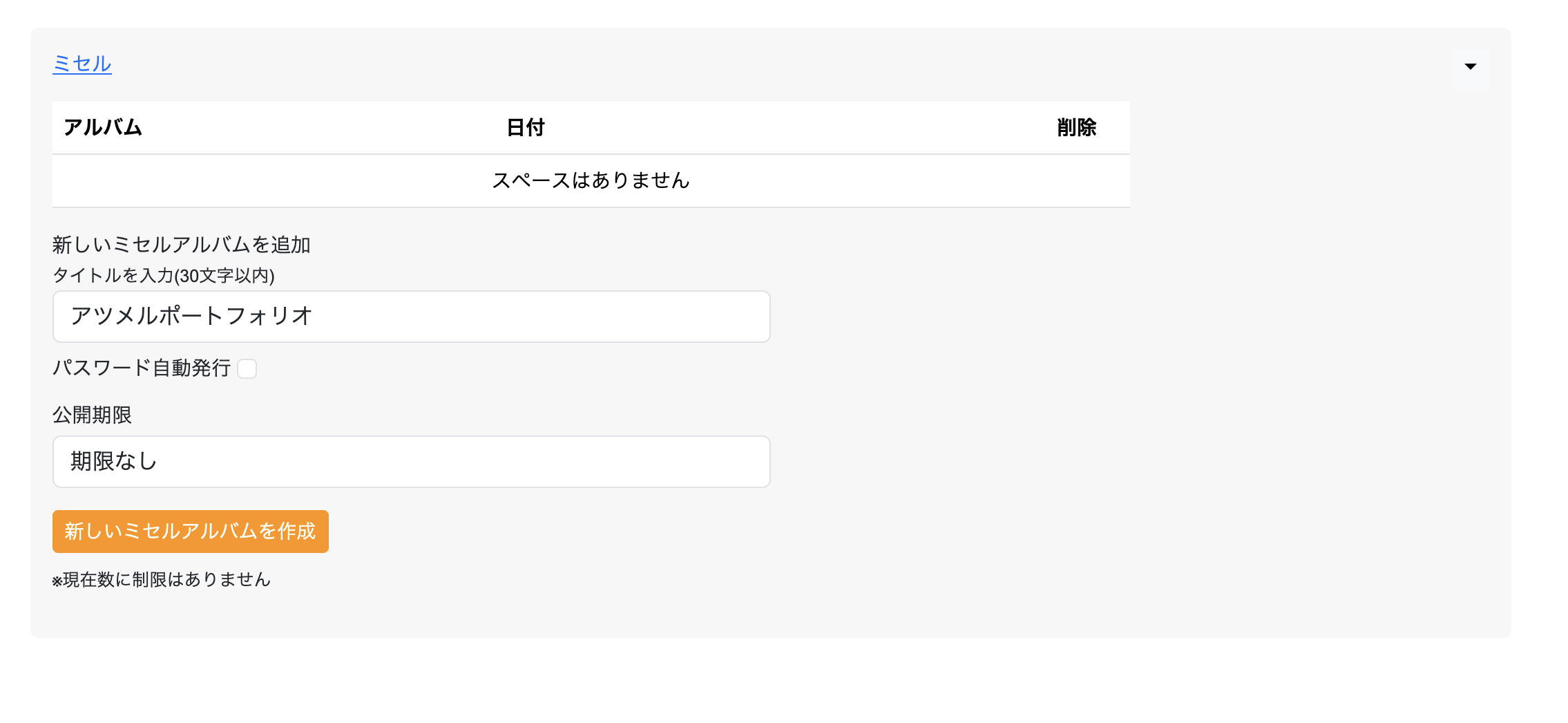
- アルバムを作成したらアルバムのタイトルをクリックし、フォルダを作成します
無料会員のフォルダ作成数は合計10個です
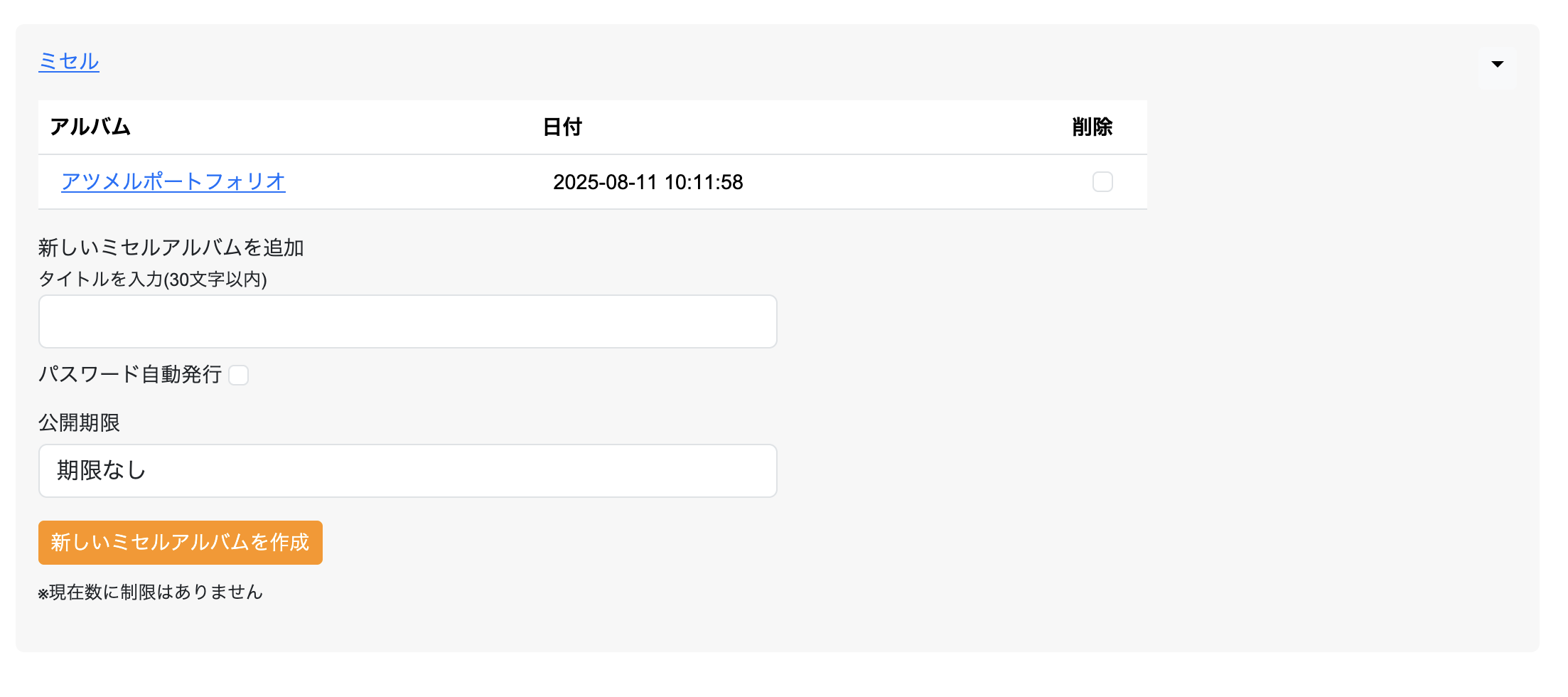
- フォルダ名をクリックします。
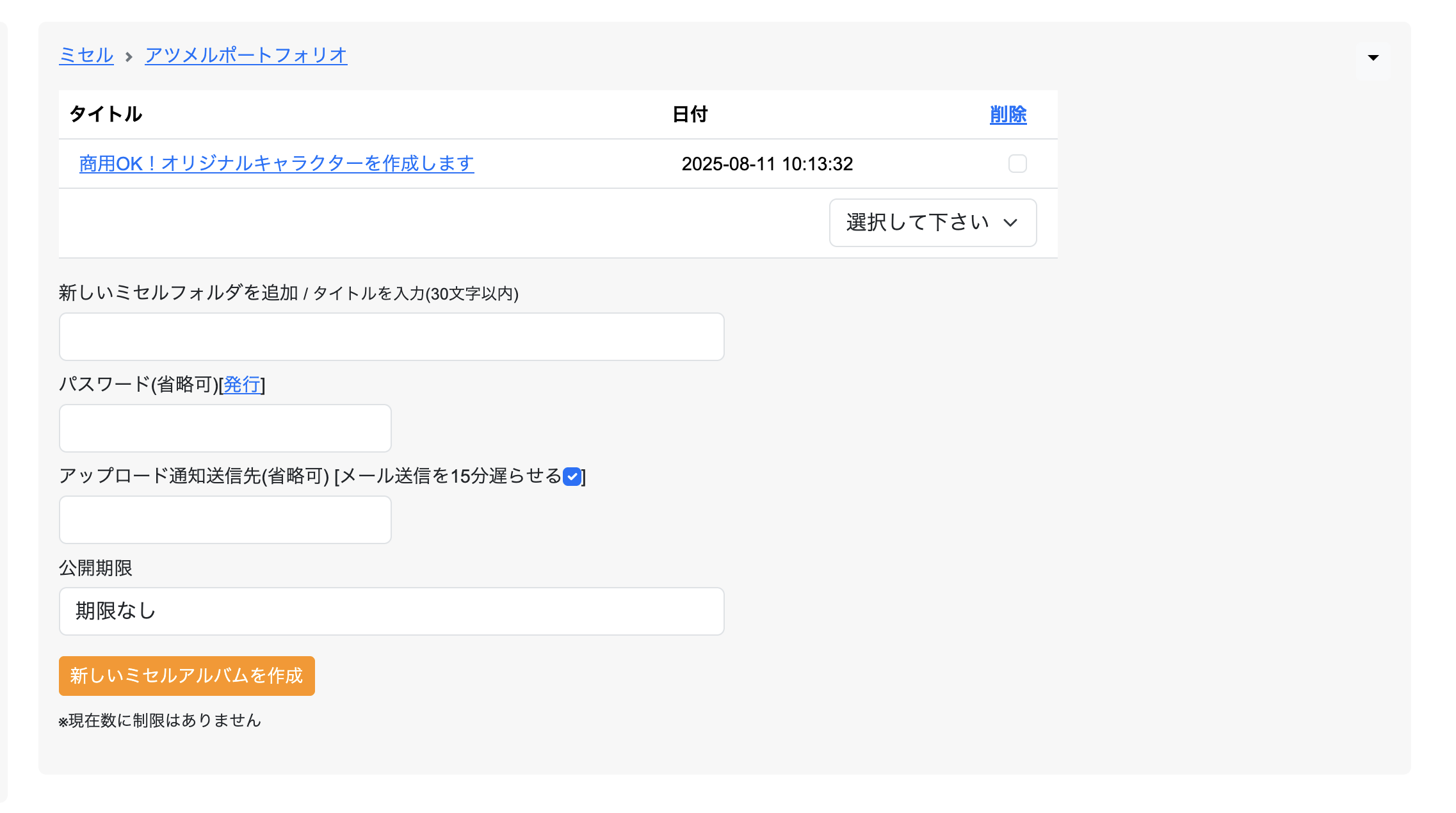
- 画像をアップロードします。
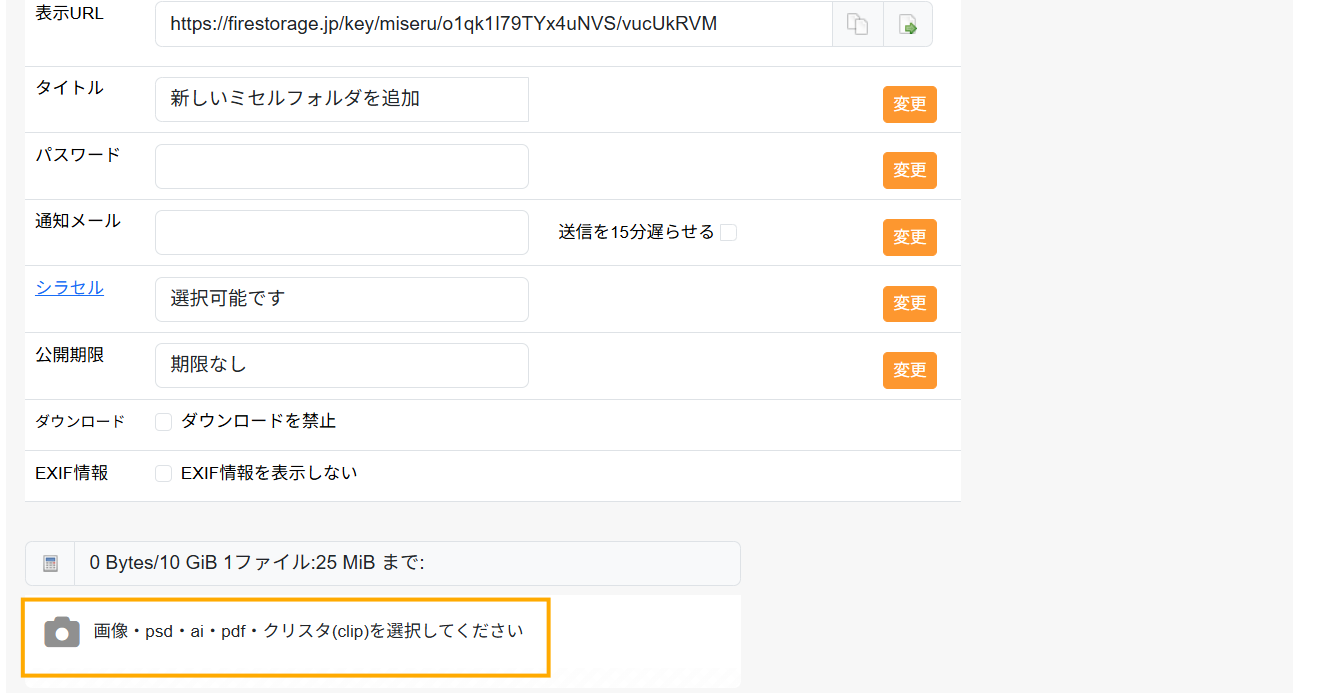
- ファイル選択したあとに「アップロード」をクリックするとアップロードが開始します。
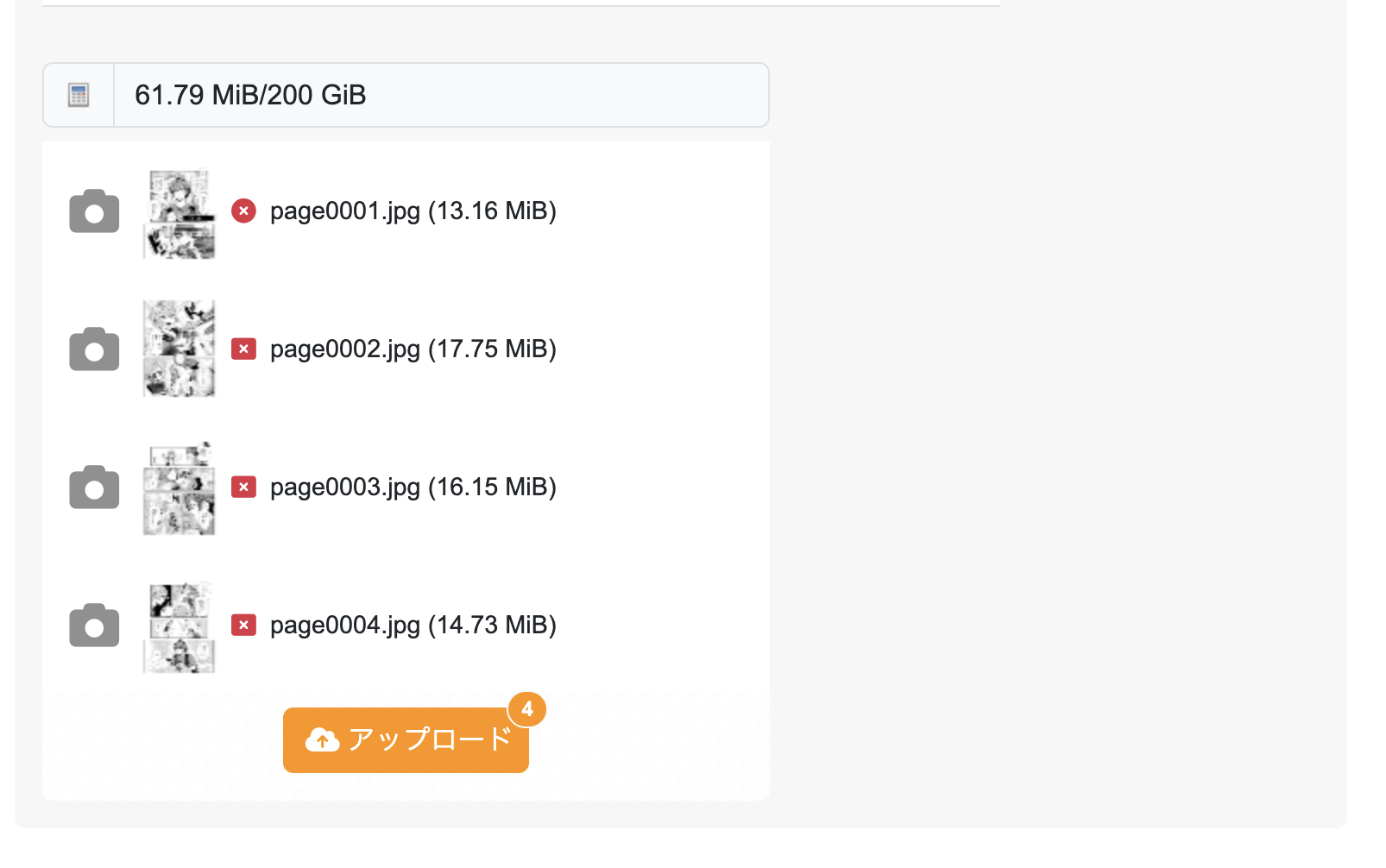

- アップロードが完了するとダウンロードURLが発行されます
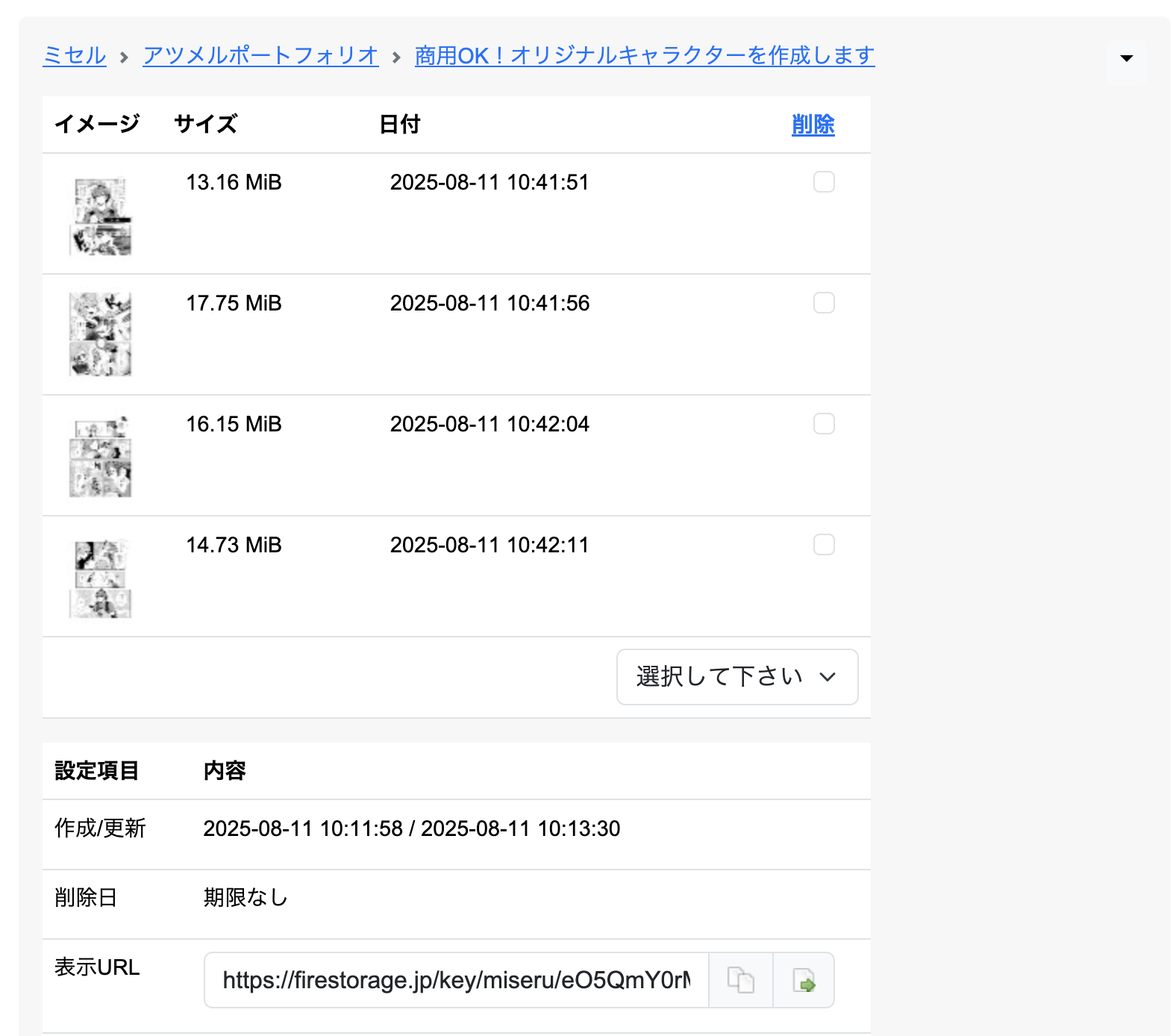
- URLにアクセスすると、ファイルのダウンロードが可能です。
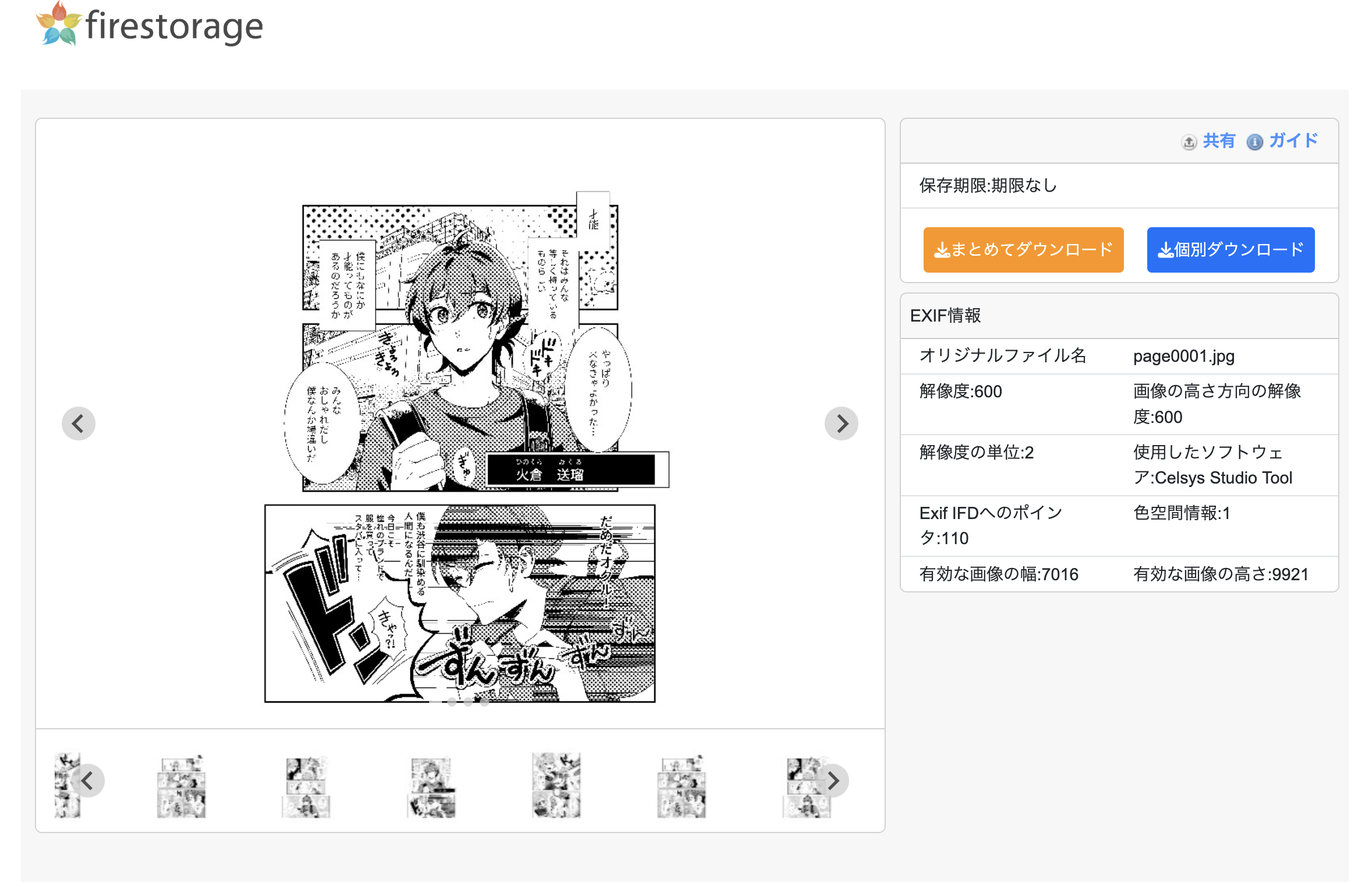
- 設定でダウンロードの制限やEXIF情報を非表示にすることができます。
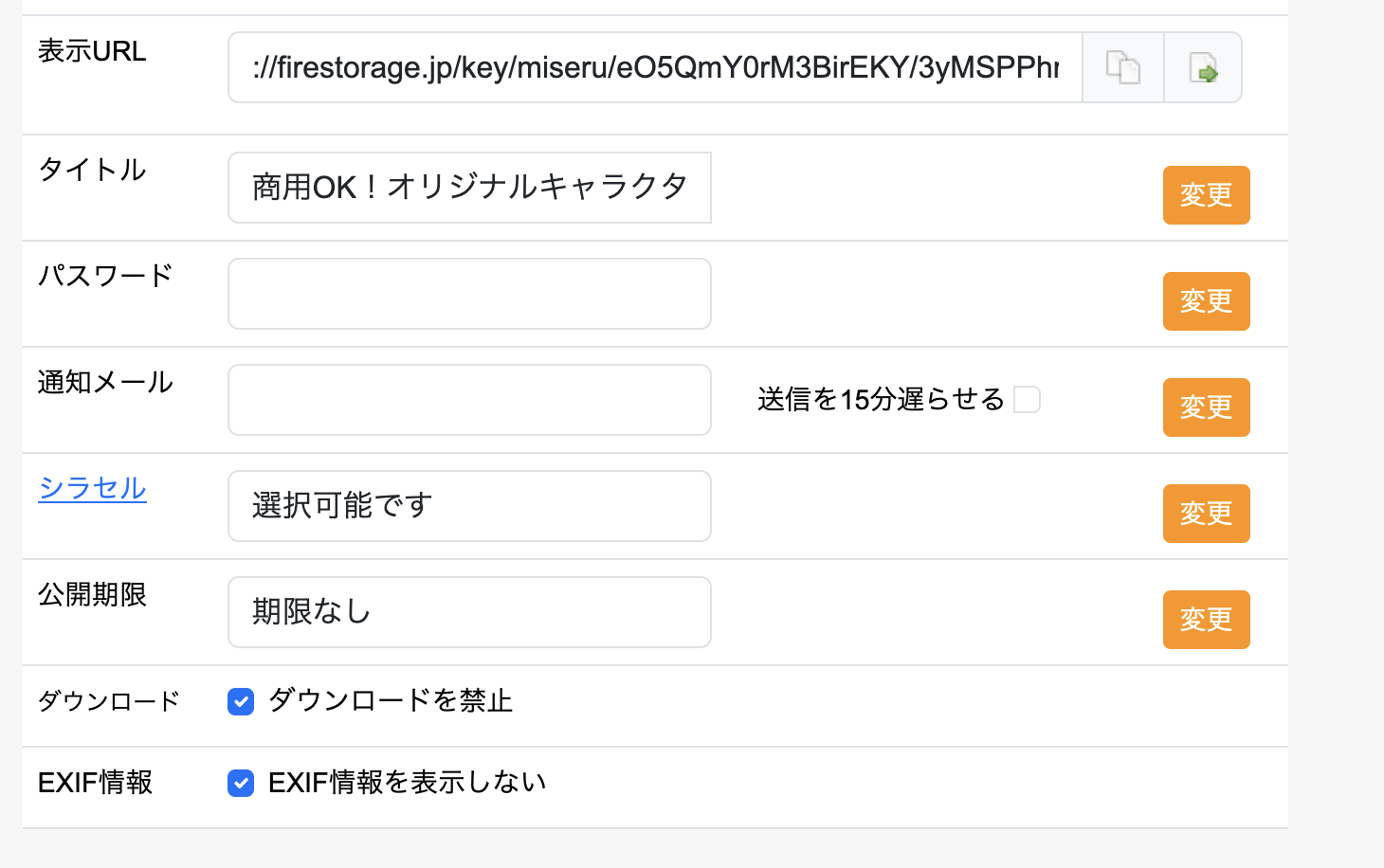
- 7の設定を反映したダウンロードページ
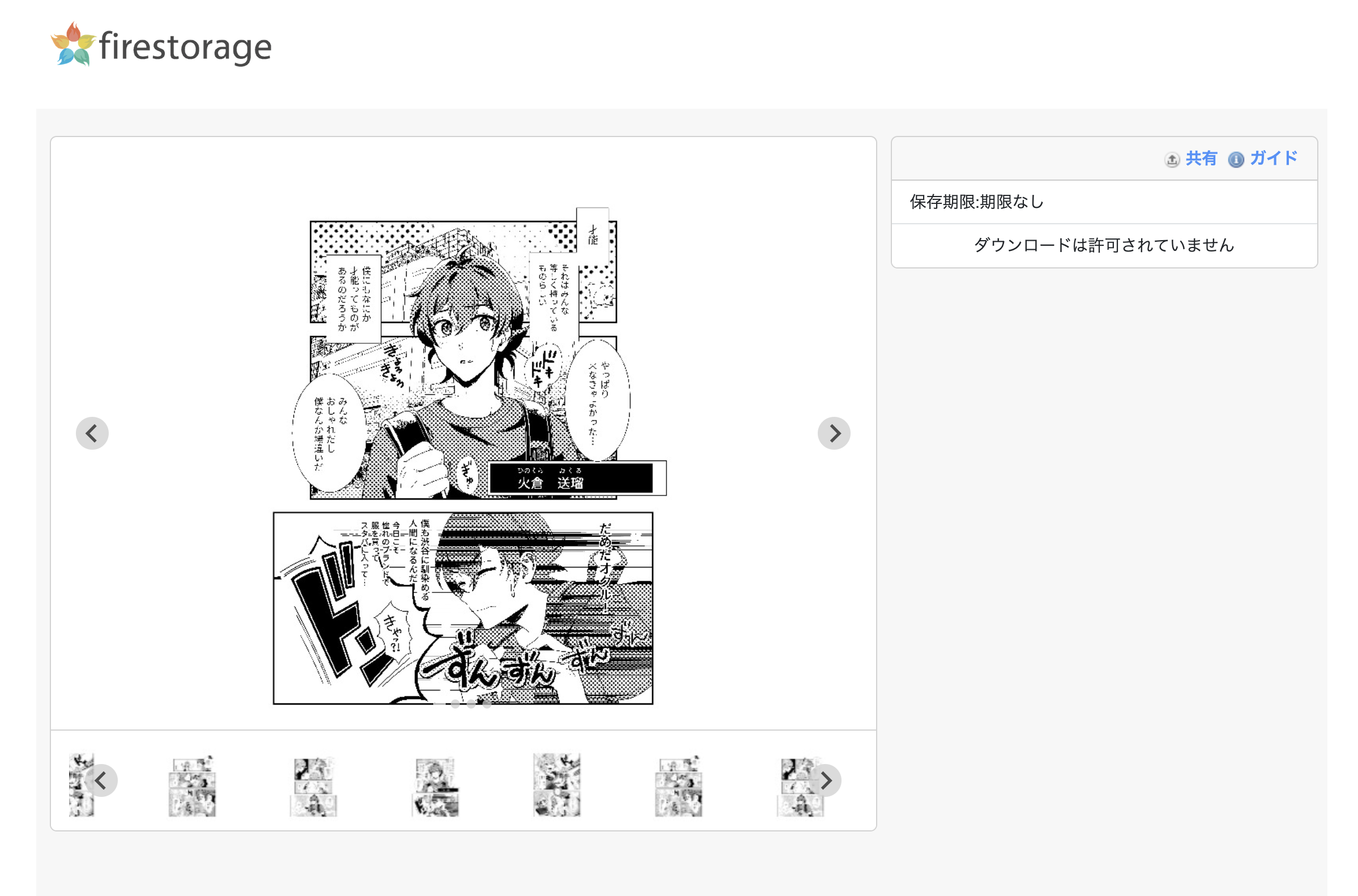
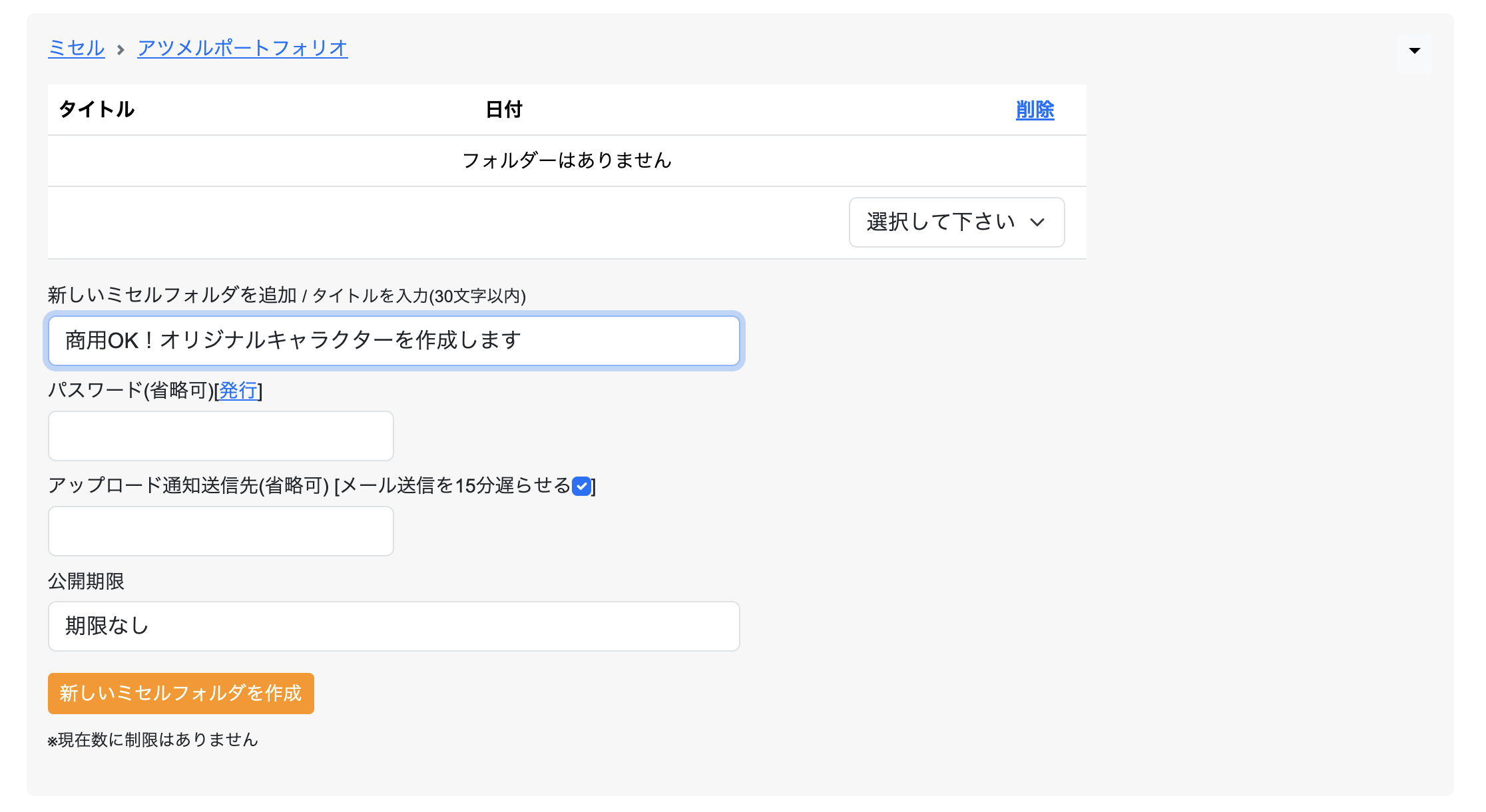
※1度にアップロードできる個数は20個です。20個以上の場合は数回に分けてアップロードしてください
ミセルに関する注意点
- 1つのフォルダ―に1000ファイル保存が可能です
- 無料会員はフォルダの作成数は10個・有料会員は無制限です
- アップロードできるファイルは、画像・psd・ai・pdf(1ページのみ)・クリスタ(clip)です。
- ファイルが残ってる状態でアルバムやフォルダを削除すると全てのファイルが削除され復元することはできません。
